Photoshop是数字影像处理和编辑的软件,Photoshop CC 2014版的新增功能可以极大地丰富我们对数字图像的处理体验。提供广泛的专业级修饰工具套件,还封装了专为激发灵感而设计的强大编辑功能。也是每个设计师必备的软件之一,是设计师入门必须学习的软件,所以今天给大家详细的讲解如何安装此软件。
教程原文链接:https://www.yinxunbiao.com/9207.html

在安装之前呢,我们需要准备的内容:
1.Adobe Photoshop CC 2014官方正版安装包
2.Adobe Photoshop CC 2014安装注册机
3.Adobe Photoshop CC 2014安装补丁文件
1.首先我们第一步,下载对应自己电脑操作系统位数的软件安装包,例如64位操作系统下载64位安装包,32位操作系统下载32位的安装包,(备注:电脑显示的X86意思是32位)。下面我以64位操作系统来进行演示安装步骤,将下载好的压缩包进行解压出来,如果没有压缩包可以下载一个。解压出来之后我们找到安装启动程序set-up,如下图:

2.双击或者右键启动安装程序之后,一般会出现一个弹框,弹框:遇到了一下问题,安装程序检测到计算机重新启动的过程可能暂停,建议退出安装程序,重新启动计算机,然后再重试。其实遇到这种情况的话,我们直接“忽略”即可。然后进行下一步。

3.忽略之后,进行初始化程序开始进行安装,在这里我们选择“试用安装”。然后进行下一步,如果大家第一次安装的话,需要进行登录,这个时候没有Adobe账号的可以申请一个,在界面可以直接申请,有账号的同学可以直接登录即可,咱们的安装是在线安装,不需要断网进行安装。
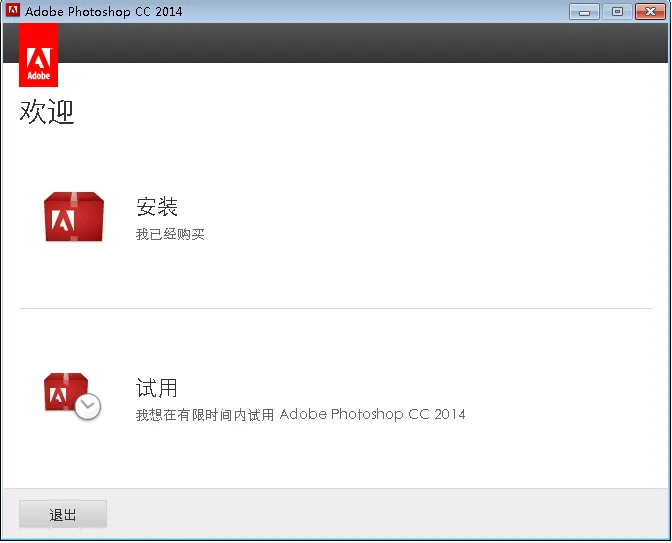
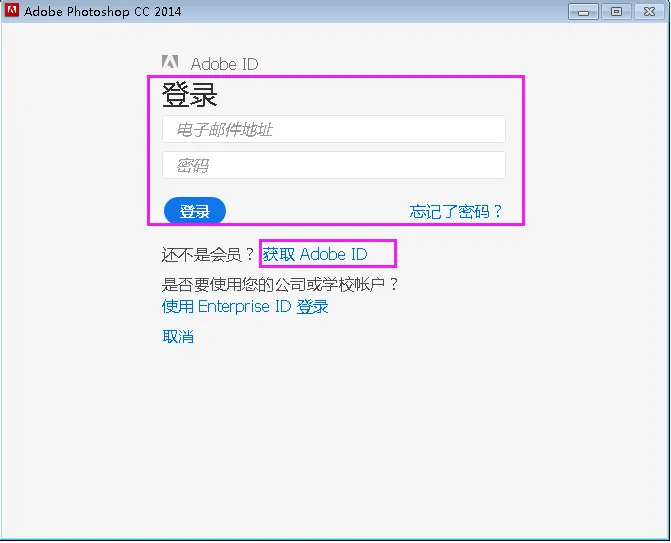
4.登录之后,这里显示的是接收许可协议。我们点击“接收”进行下一步。许可协议是Adobe的用户使用协议书,一般是默认接收即可。然后有想看的也可以去瞅瞅。只要你嫌弃字多。那么接收之后,在这里我们需要选择安装位置以及语言的选项。语言是选择简体中文,安装位置大家可以自由选择,软件默认的是C盘,当然作者在这里建议大家选择其他的盘。不要装在C盘,因为C盘是系统盘,不建议装任何软件。这样可以使电脑系统的寿命延长以及电脑的快慢体验度。我这里的话安装在D盘。来进行做演示。点击“安装”。
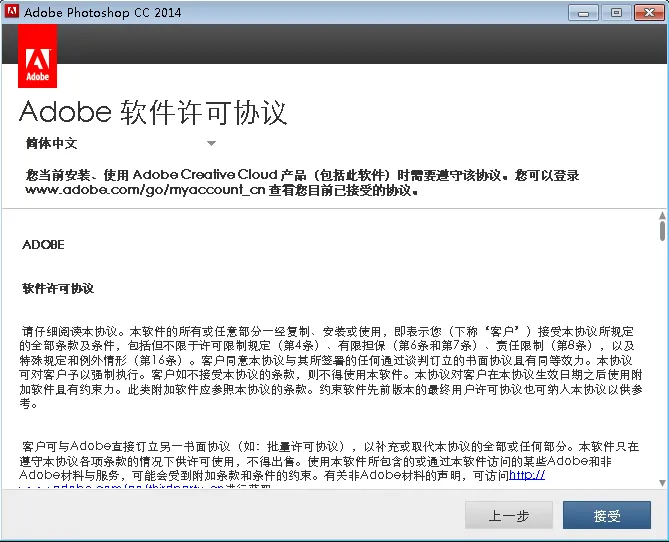
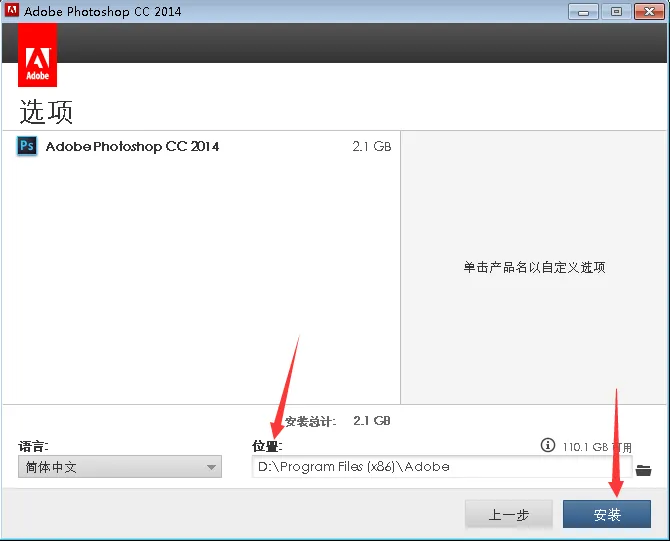
5.点击安装之后,现在软件是处于安装过程中,等待进度条完成。大家稍等即可,软件的安装快慢是根据每个人电脑的配置来决定的,如果电脑配置比较好那速度是比较快一点的,可能1分钟就安装完成了,如果电脑差一点可能需要5-10分钟。在安装完成之后,点击“立即启动”。启动打开软件,现在的软件是试用版本,会出现试用30天的情况,我们看下软件的各项功能是否完善。在这里是有必要启动一次。然后在进行关闭掉软件。

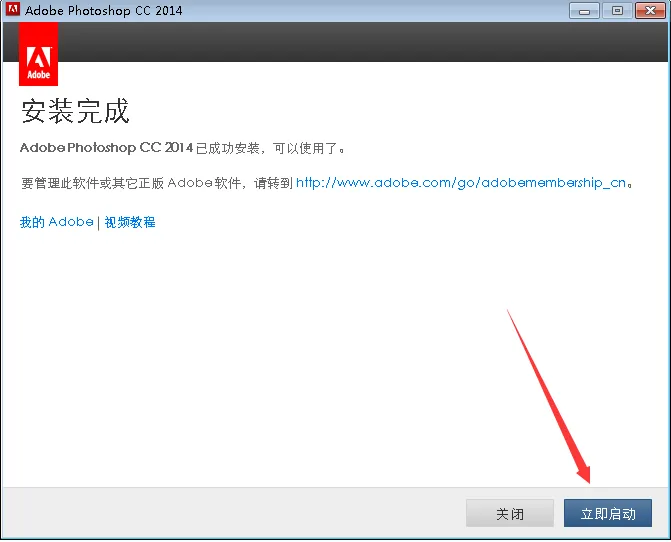


6.接下来我们要把软件设置成永久使用的,因为现在我们是试用30天,我们把试用30天给设置没有,那么就是永久使用了。我们先打开PS的安装根目录,就是刚刚软件安装的位置。这个时候把我提供的注册机复制到PS根目录。然后双击打开注册机,打开注册机之后,在注册机里面选择PSCC2014版本,意思是对应的安装版本。然后点击“patch”。没有注册机的小伙伴可以私信我。


7.点击“patch”,会弹出一个选框,我们点击“是”,会出现很多文件,我们找到“amtlib.dll”这个文件,然后点击“打开”即可,这个时候呢我们的patch按钮显示为灰色,说明已经设置好了。我们再次打开软件,就不会出现试用30天了,如果还出现试用30天说明没有设置好,可能那个程序出现问题,当然大家有什么不懂的呢可以随时交流。
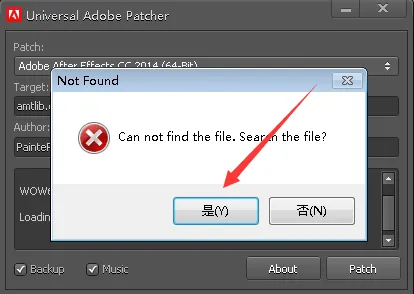

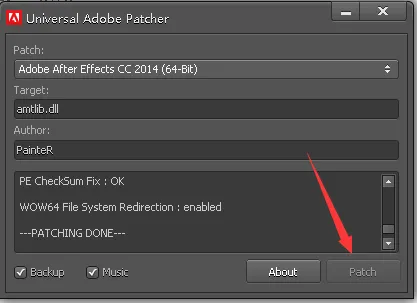
在这里每个步骤都讲解完啦,如果已经成功的变成永久的软件,那么恭喜你可以开启设计师之路了。希望这篇文章对大家有帮助。
PS CC 2014 64位完整中文版链接:http://pan.baidu.com/s/1kVogNoN 密码:rsv1
PS CC 2014 32位完整中文版链接:http://pan.baidu.com/s/1skRAa1B 密码:krtk
PS CC 2014 破解机链接:http://pan.baidu.com/s/1bZ6gRs
PS CC 2014 破解机备用链接:http://pan.baidu.com/s/1jIbXGlo 密码:upgo
